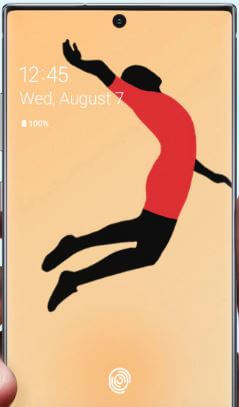Como alterar as configurações da tela inicial no Samsung Galaxy S9 e S9 Plus
Quer mudar minha tela inicial no Samsung Galaxy S9 e Galaxy S9 plus? Veja como organizar as configurações da tela inicial no galaxy S9 e S9 plus. Você pode ver várias configurações, como layout da tela inicial, grade da tela inicial, grade da tela de aplicativos, botão de aplicativos, emblema do ícone do aplicativo, adicione o ícone do aplicativo à tela inicial, modo retrato, ocultar aplicativos e muito mais. Além disso, coloque aplicativos na tela inicial a partir da gaveta de aplicativos usando arrastar e soltar, adicione o contato à tela inicial e desbloqueie o layout da tela inicial no Galaxy S9 e S9 Plus mais recente.
Você também pode abra rapidamente o painel de notificação para deslizar para baixo para abrir o painel de notificação da tela inicial no galaxy S9 & S9 plus. Usando as configurações da tela inicial do Samsung S9 plus, você pode redimensionar widgets, personalizar a barra de navegação e muito mais. Confira abaixo todas as configurações da tela inicial do Samsung Galaxy S9.
- Como alterar a tela de bloqueio e o relógio de exibição sempre ligado no galaxy S9 e S9 plus
- Como usar aplicativos de mensagem dupla no Samsung S9 e S9 plus
- Como alterar o tamanho da fonte e o tamanho da tela no Samsung Galaxy S10, S10 Plus e S10e
- Como adicionar ou remover facewidgets na tela de bloqueio do Samsung Galaxy A50, A30, A20
Como alterar as configurações padrão da tela inicial do Samsung Galaxy S9

Passo 1: Toque e segure o espaço em branco em seu galaxy S9 e S9 plus.
Aqui você verá papéis de parede, widgets, temas e configurações da tela inicial.
Passo 2: Toque em Configurações da tela inicial.
Aqui você pode ver abaixo várias configurações da tela inicial do Samsung S9 e S9 plus.
Grade da tela inicial: Altere o tamanho da grade da tela inicial no galaxy S9 e S9 plus. Por padrão, defina a grade de tela 5 × 5. Escolha de 4 × 5/4 × 6/5 × 6.
Grade da tela de aplicativos: Por padrão conjunto 5 × 6 como grade de tela de aplicativos. Você pode alterar a grade da tela de aplicativos no galaxy S9 e S9 plus.
Botão de aplicativos: Mostra um botão na tela inicial que abre a seção de aplicativos.
Selos do ícone do aplicativo: Habilite o emblema do ícone do aplicativo para selecionar como mostrar o ícone do emblema quando os aplicativos enviam novas notificações.
Adicione o ícone de aplicativos à tela inicial: Ao baixar novos aplicativos da Play Store, adicione automaticamente um atalho de aplicativo à tela inicial. Ativar / desativar adicionar o ícone à tela inicial nos dispositivos Galaxy S9 e S9 plus.
Painel de notificação de abertura rápida: Para abrir rapidamente o painel de notificação no S9, habilite esta opção em seu dispositivo.
Modo retrato: Isso impedirá que a tela inicial gire para o modo paisagem. Além disso, habilitar rotação automática da tela em seu galaxy S9 e S9 plus.
Ocultar aplicativos: Você pode ocultar ou exibir aplicativos em seu galaxy S9 e S9 plus usando esta configuração.
Fim da lista. Esperamos que este tutorial seja útil para gerenciar as configurações da tela inicial do Samsung Galaxy S9. Você tem alguma outra dica do Samsung S9? Compartilhe conosco no comentário abaixo.